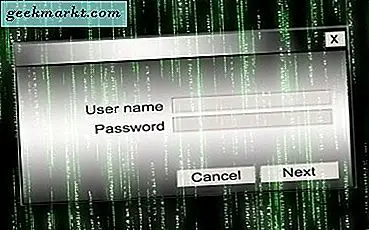
Một số người dùng Windows có thể đã nhận được thông báo lỗi này: “Dịch vụ hồ sơ người dùng không đăng nhập được.” Bạn khắc phục nó như thế nào và tại sao nó lại xảy ra? Chúng tôi sẽ cho bạn biết lý do có thể xảy ra và điều này có thể xảy ra và cho bạn biết cách khắc phục sự cố này.
Lỗi có thể xuất hiện nếu máy tính Windows của bạn không đăng nhập chính xác vào hồ sơ người dùng của bạn. Nó có thể là do hồ sơ người dùng bị hỏng; phần mềm diệt vi-rút của bạn có thể khiến đăng nhập không thành công bằng cách chạy khi bạn đang cố gắng đăng nhập vào máy của bạn hoặc nó có thể chỉ là trục trặc.
Cách khắc phục lỗi hồ sơ người dùng
Sửa chữa 1
Giải pháp đầu tiên của chúng tôi là tắt máy tính của bạn và khởi động lại. Sau đó, xem liệu bạn có nhận được thông báo lỗi "User Profile Service failed logon" không. Nếu bạn không làm vậy thì vấn đề đã được giải quyết! Nếu bạn làm thế, thì đây là một sửa chữa khác để thử.
Sửa hồ sơ người dùng
Sửa chữa 2
Phần này yêu cầu sửa đổi Windows registry. Việc sửa đổi registry chỉ nên được thực hiện bởi những người quen thuộc với Windows. Nếu bạn không cảm thấy thoải mái với điều đó, thì xin đừng cố gắng. (Disclaimer: Nếu bạn cố gắng nó, xin vui lòng không giữ chúng tôi chịu trách nhiệm. Hãy thận trọng!)
- Nhấn phím Windows và phím “R” trên bàn phím của bạn. Thao tác này sẽ mở hộp “Tìm kiếm” “Chạy”. Nhập "regedit" và sau đó nhấp vào nút OK.
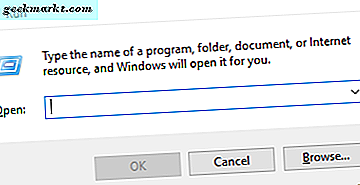
- Bây giờ cửa sổ “Registry Editor” sẽ được mở trên màn hình của bạn.
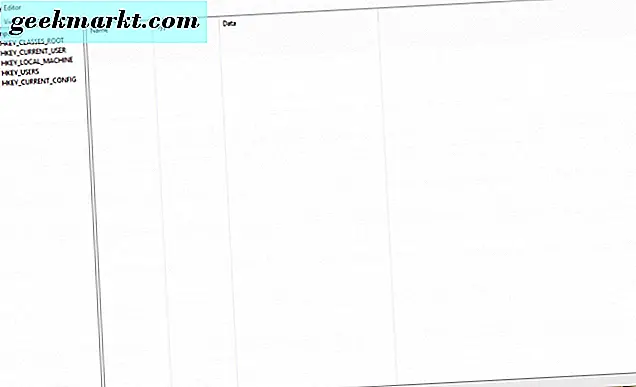
- Tiếp theo, điều hướng đến và chọn khoá con đăng ký này: HKEY_LOCAL_MACHINE \ SOFTWARE \ Microsoft \ Windows NT \ CurrentVersion \ ProfileList
- Sau đó, tìm thư mục bắt đầu bằng “S-1-5” cũng như một chuỗi số khác sau đó.
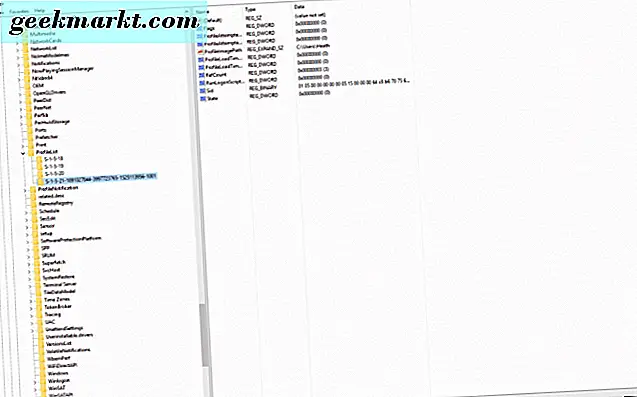
- Tìm mục nhập "Hình ảnh hồ sơ" trong bảng điều khiển bên phải và nhấp đúp vào nó để đảm bảo rằng hồ sơ tài khoản người dùng có lỗi.
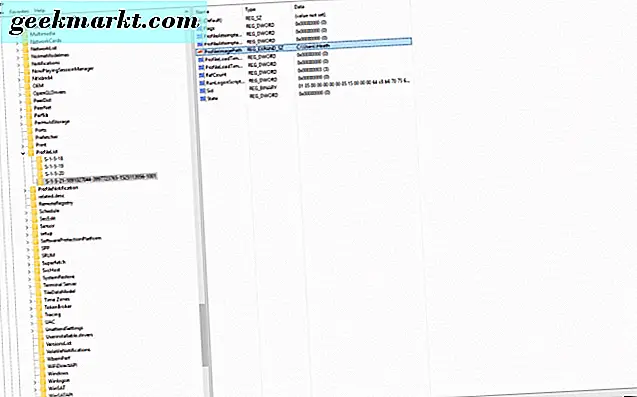
Khi bạn có nhiều hơn một thư mục có “S-1-5” và một chuỗi số khác sau đó và một thư mục kết thúc bằng “.bak”, bạn sẽ cần phải đổi tên thư mục .bak. Đây là cách bạn làm điều đó:
- Nhấp chuột phải vào thư mục mà không cần .bak sau đó, rồi chọn “đổi tên.” Nhập “.ba” và nhấp “Enter” trên bàn phím của bạn.
- Tiếp theo, nhấp chuột phải vào tệp kết thúc bằng .bak và chọn “đổi tên” và xóa tệp .bak ở cuối tên tệp. Nhấp vào "Enter" trên bàn phím của bạn.
- Bây giờ quay lại thư mục có nội dung .ba sau đó và nhấp chuột phải, chọn “đổi tên.” Thay đổi .ba thành .bak và nhấp “Enter” trên bàn phím của bạn.
Bạn chỉ có một thư mục bắt đầu bằng “S-1-5” được theo sau bởi một chuỗi số dài sau đó và kết thúc bằng .bak? Nhấp chuột phải vào tệp, sau đó chọn “đổi tên”. Bây giờ hãy xóa .bak từ cuối tên thư mục và sau đó nhấp vào “Enter” trên bàn phím của bạn.
Khi bạn đã thực hiện các bước trên để đổi tên:
- Bấm vào thư mục không kết thúc bằng .bak, và trong bảng điều khiển bên phải bấm đúp vào “RefCount.” Khi RefCount mở ra, gõ “0” trong hộp văn bản dữ liệu giá trị. Sau đó, nhấp vào nút OK.
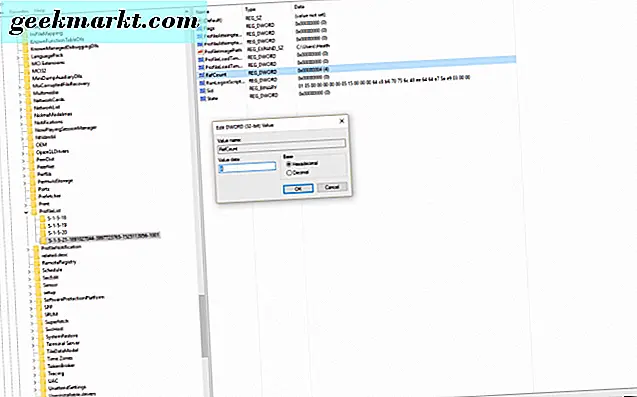
- Nhấp vào thư mục không kết thúc bằng .bak một lần nữa và trong bảng điều khiển bên phải nhấp đúp vào "State". Khi State mở, gõ “0” trong hộp văn bản dữ liệu giá trị. Sau đó, nhấp vào nút OK.
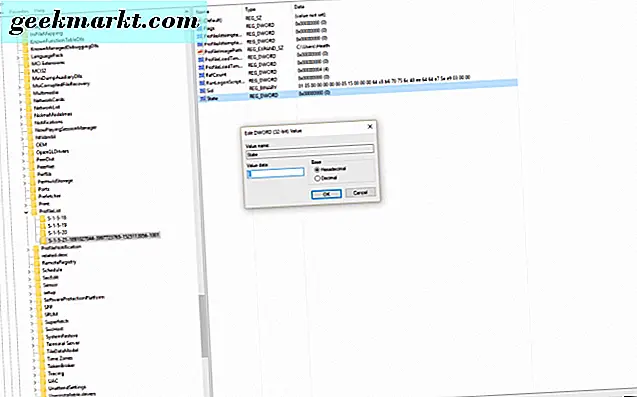
- Đóng cửa sổ Registry Editor.
- Khởi động lại máy tính của bạn.
- Đăng nhập vào Windows bằng tài khoản người dùng của bạn.
Mặc dù nó không phải là một nhiệm vụ rõ ràng và dễ dàng, nếu Fix # 1 không hoạt động cho bạn, nó đáng để thử và sửa hồ sơ tài khoản người dùng của bạn trong Windows. Nếu không, bạn sẽ phải tạo hồ sơ tài khoản người dùng mới và sao chép dữ liệu của bạn sang hồ sơ đó. Ngoài ra, với tư cách là trường hợp xấu nhất, bạn có thể xóa cấu hình cũ và bắt đầu lại từ đầu bằng cách tạo một cấu hình mới.
Chúng tôi hy vọng một trong những giải pháp khắc phục sự cố đã làm việc cho bạn!

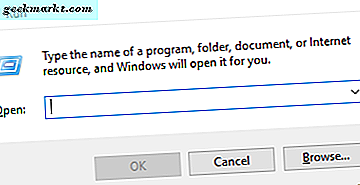
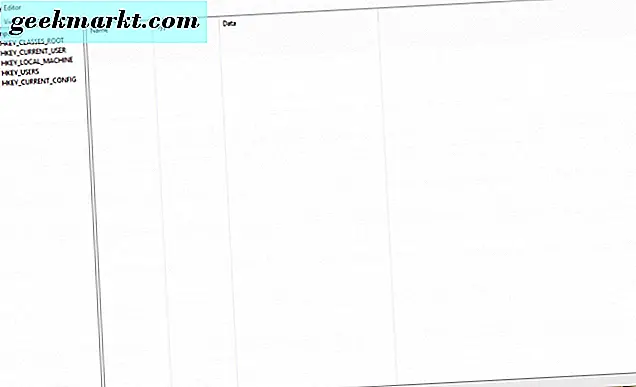
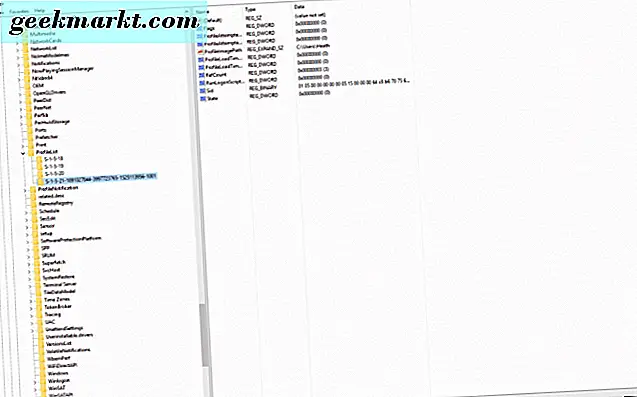
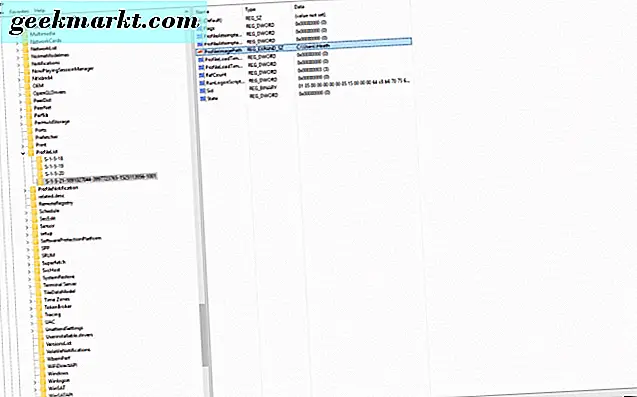
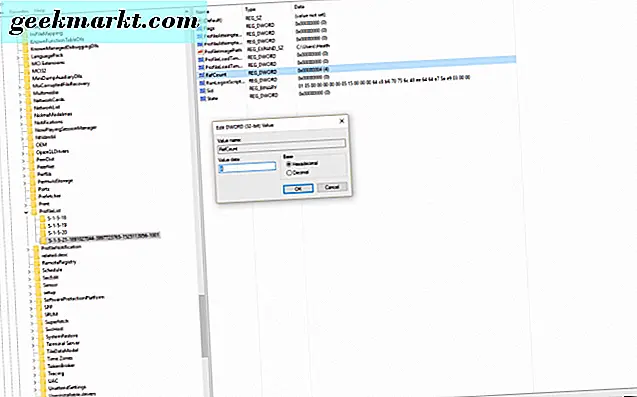
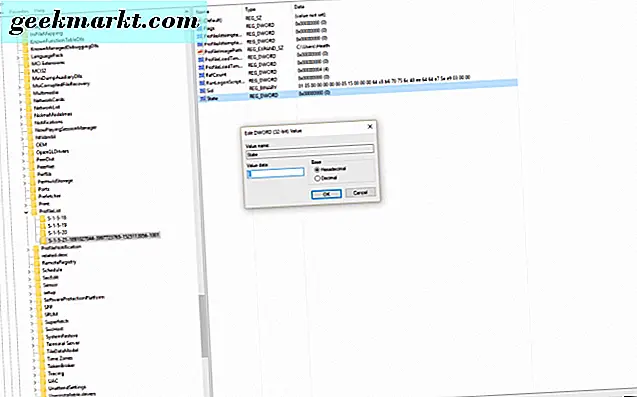
![Nhận Thanh điều hướng tùy chỉnh Android O trên bất kỳ Android nào đang chạy Nougat [Không có gốc]](http://geekmarkt.com/img/100359/get-android-o-custom-navigation-bar-on-any-android-running-nougat-no-root-100359.jpg)





